
Ik heb twee keer een activeringscode ontvangen. Ben ik gehackt?
20 Augustus 2021
Waarom Telegram-leden zijn afgevallen?
28 Augustus 2021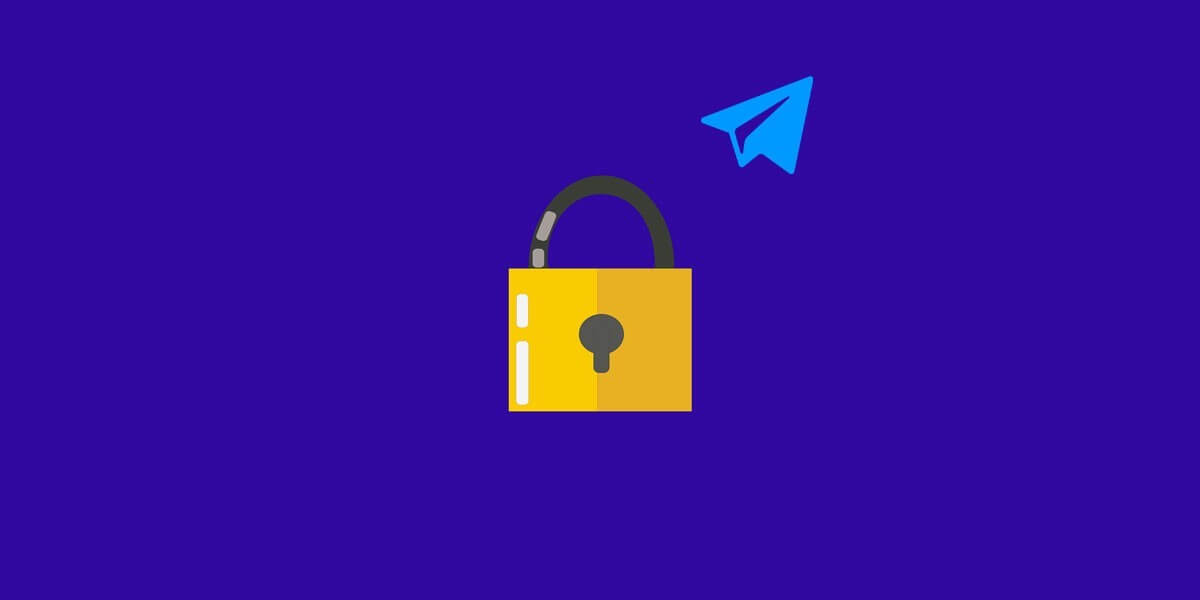
Tekenen van blokkering op Telegram
Instant messaging is voor ons allemaal een tweede natuur geworden. Iedereen gebruikt instant messaging-applicaties om te communiceren. Telegram is een populaire app waarmee we heel snel kunnen delen met onze vrienden en familie. De beveiliging van Telegram is echter ook een punt van zorg. Het biedt geen end-to-end-codering en slaat gebruikersgegevens op servers op, waardoor het kwetsbaar is voor cyberaanvallen. Het biedt echter een optie waarmee u sommige mensen of vreemden op Telegram kunt blokkeren en in de toekomst kunt voorkomen dat ze berichten verzenden. Andere mensen kunnen het ook bij jou doen. Wanneer blokkering op Telegram wordt uitgevoerd, krijgt u geen meldingen. Maar er zijn een paar aanwijzingen en tekenen die u kunt opmerken als u goed kijkt.
Hoe weet je dat je geblokkeerd bent op Telegram
Zodra u iemand blokkeert of wordt geblokkeerd, is de informatie op het profiel niet zichtbaar voor de andere gebruiker. Enkele tekenen bevestigen het vermoeden. De online status van de persoon is een van de indicatoren. Indien:
- Er is geen status 'Laatst gezien' of 'Online';
- Als u een contact op Telegram blokkeert, betekent dit dat het niet langer voor hen is om uw statusupdates te zien.
- De contactpersoon ontvangt uw berichten niet;
- Wanneer de verbinding met Telegram wordt verbroken, bereiken de door hen verzonden berichten u niet meer.
- Je kunt de profielfoto van de persoon niet zien;
- De contacten die je hebt geblokkeerd, hebben geen toegang meer tot de foto die in het profiel van de messenger is gebruikt.
- U kunt de persoon niet bellen met Telegram;
- Als u iemand blokkeert, wordt het gesprek niet voltooid of wordt er een privacyverklaring weergegeven.
- Er is geen bericht "account verwijderd" van het Telegram-team.
Als u iemand blokkeert, wordt de waarschuwing "Account verwijderd" niet weergegeven.
Ze betekenen allemaal dat je te maken hebt met blokkering in de Telegram-app. Bovendien kunt u met een ander account het profiel van de persoon controleren om het vermoeden te bevestigen.
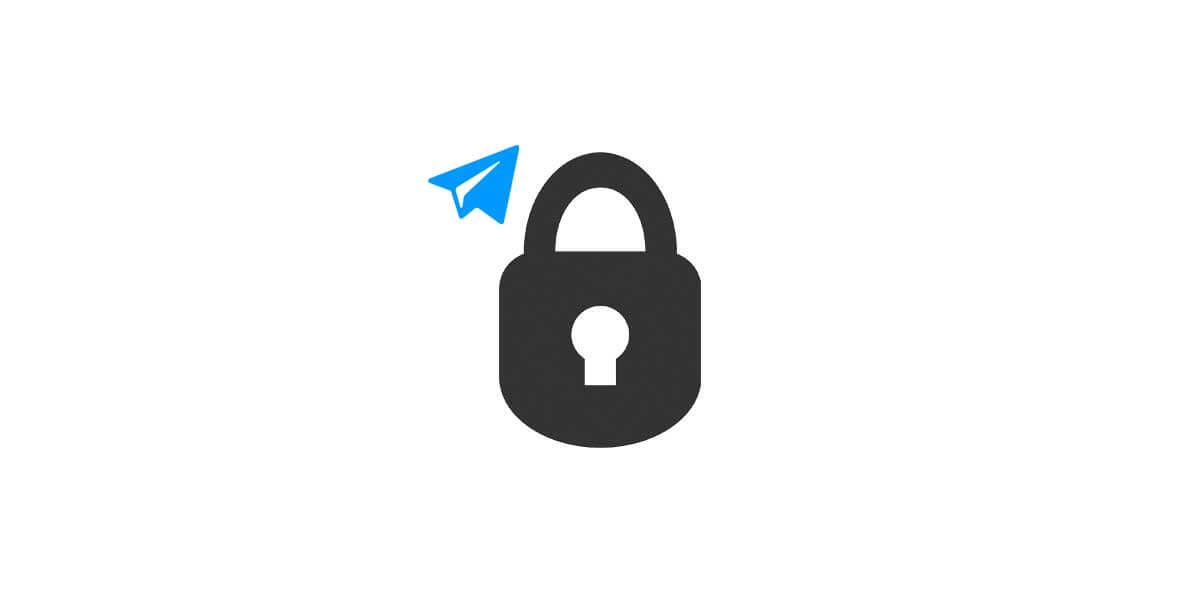
Blokkeren op Telegram
Een gebruiker blokkeren op Telegram voor Android?
U moet enkele stappen ondernemen om iemand in de telegram-app te blokkeren met een Android-apparaat. Het proces moet stap voor stap volgen.
- Open de Telegram-app op uw Android-apparaat.
- Tik op Drie horizontale lijnen in de linkerbovenhoek.
- Kies Contacten.
- Scroll naar beneden om meer contacten te ontdekken.
- Selecteer het contact dat u wilt blokkeren.
- Tik op Gebruikersnaam of Telefoonnummer om de chat te openen.
- Tik nogmaals op Profielfoto of Gebruikersnaam.
- Klik nu op de drie verticale stippen.
- Kies Gebruiker blokkeren.
- Klik ten slotte op de knop Gebruiker blokkeren om te bevestigen.
Door deze stappen te volgen, kunt u contacten van uw telegram-account blokkeren met Android.
De instructie voor het blokkeren van een gebruiker op Telegram voor iPhone?
U moet enkele stappen volgen om iemand in de Telegram-app te blokkeren met een iPhone-apparaat dat anders is dan een Android-apparaat.
- Open de Telegram-applicatie op uw iPhone-apparaat.
- Klik op de contacten in de onderste navigatiebalk.
- Scroll naar beneden om meer contacten te ontdekken.
- Selecteer het contact dat u wilt blokkeren.
- Tik op de gebruikersnaam of het profiel in de bovenste navigatiebalk;
- Klik op de drie horizontale stippen.
- Kies Gebruiker blokkeren;
- Klik ten slotte op Blokkeren [Gebruikersnaam] om te bevestigen.
Als u elke stap herhaalt, kunt u meerdere gebruikers van de Telegram-app blokkeren.
Een gebruiker blokkeren op Telegram voor Windows en Mac?
Voor zakelijk gebruik is het beter om de Windows-versie te gebruiken. Het is vriendelijk en direct. De stappen om iemand op Telegram te blokkeren met Windows of Mac OS zijn als volgt.
- Open een willekeurige webbrowser op uw Windows of Mac OS.
- Ga naar het Telegram-web.
- Log in op uw Telegram-account;
- Klik op de drie horizontale lijnen linksboven.
- Kies Contacten.
- Scroll naar beneden op contacten om meer contact te ontdekken.
- Kies een contact om te blokkeren.
- Klik vanuit de chat op hun profielfoto in de rechterbenedenhoek.
- En klik op meer.
- Klik ten slotte op de knop Gebruiker blokkeren.
Op die manier wordt de gebruiker geblokkeerd.
Hoe alle contacten tegelijk op Telegram te blokkeren?
Er is altijd de vraag geweest of het mogelijk is om alle contacten in één keer te blokkeren of niet. Aangezien er geen ingebouwde functie is om alle contacten tegelijk op Telegram te blokkeren, is het onmogelijk. Maar het is mogelijk om ze allemaal tegelijk te verwijderen. U kunt heel snel alle contacten verwijderen en de automatische synchronisatieverbinding uitschakelen. Het wist al uw contacten van uw telegram-account.

Telegram teken
De manieren om iemand uit de Telegram-groepen te blokkeren?
Als je ongewenste berichten en foto's van een groepsgebruiker ontvangt, kun je die persoon eenvoudig blokkeren door de volgende stappen te volgen.
- Open het Telegram.
- Ga naar de groep waarvan je berichten ontvangt.
- Klik op de profielfoto van een groep.
- Tik nu op gebruikersnaam of nummer in de ledenlijst in de groepen.
- En klik op de drie verticale stippen.
- Kies om gebruiker te blokkeren.
- Tik ten slotte op de knop Gebruiker blokkeren om te bevestigen.
Iemand van de Telegram-kanalen blokkeren?
Iemand blokkeren van een Telegram-kanaal is nodig als je geïrriteerd bent door hun berichten. U kunt voorkomen dat u gestoord wordt door de gebruiker te blokkeren, zoals de onderstaande stappen laten zien.
- Open de Telegram op uw apparaat.
- Ga naar het kanaal waarvan je berichten ontvangt.
- Klik op de profielfoto van een kanaal.
- Tik nu op gebruikersnaam of nummer in de ledenlijst op het kanaal.
- En klik op de drie verticale stippen.
- Kies om gebruiker te blokkeren.
- Tik ten slotte op Gebruiker blokkeren en klaar.
Laatste gedachten
Het blokkeren van sommige gebruikers op Telegram stopt elke verbinding met die persoon. Ze kunnen je profielfoto niet controleren, je kunt geen bericht van hen ontvangen, zelfs niet als ze het naar je sturen, en je zult geen spraak- en video-oproepen van hen ontvangen. Ook zullen geblokkeerde gebruikers één vinkje op hun bericht zien, wat betekent dat ze zijn verzonden, maar zullen ze geen twee vinkjes zien afgeleverd. Al deze tekens kunnen zeggen of je geblokkeerd bent of niet.





7 reacties
Is zeer goed
Hoe weet ik of een account mij heeft geblokkeerd? Wat zijn de tekenen behalve dat het profiel niet wordt weergegeven?
Hallo meneer.
Als u de status "Verwijderd account" ziet, betekent dit dat u wordt geblokkeerd door uw publiek!
Mooi artikel
Good job
Hoe kan ik iemand van het Telegram-kanaal blokkeren?
Hallo Margaretha,
Je kunt het van het kanaal verwijderen.